怎么用PS在井盖上涂鸦?用PS在井盖上涂鸦的方法
更新日期:2023-09-23 20:53:46
来源:系统之家
手机扫码继续观看

生活中总有一些涂鸦小创意,大到墙面上的涂鸦,小到硬井盖上的涂涂画画,如果你刚好想要涂鸦爱好,那你知道怎么用PS在井盖上涂鸦的吗?接下来我们一起往下看看用PS在井盖上涂鸦的方法吧。
方法步骤
方法一:
1、导入硬井盖的图片,同时也导入涂鸦图片;

2、用【椭圆选框】工具将涂鸦图片框选出来,并按CTRL+J将其单独抠出来;

3、按CTRL+T进入自由变换模式,将涂鸦模式的大小和位置都调整到与井盖的位置一致;
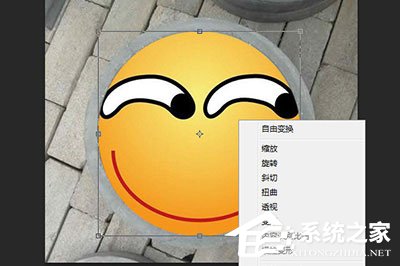
4、最后在涂鸦的图层上双击进入图层样式,在下方的【混合颜色带】中【下一图层】中,按住ALT键将黑色滑块单独分开往白色区域拖动,并实时预览混合效果,直到你满意为止;
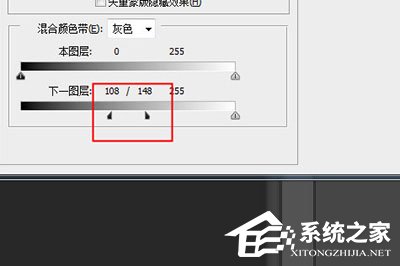
最后一个拥有涂鸦的井盖就完成啦,顺便附上一个其他的涂鸦的效果。


方法二:
前三个步骤跟方法一相同,就是最后一步,不要采用图层混合模式,而是直接将图层的混合模式变为【叠加】,并将不透明度调低,直到你满意为止。
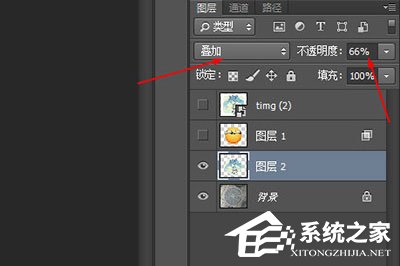

以上就是怎么用PS在井盖上涂鸦得全部内容,按照以上的方法操作,你就能轻松的掌握用PS在井盖上涂鸦的方法了。
该文章是否有帮助到您?
常见问题
- monterey12.1正式版无法检测更新详情0次
- zui13更新计划详细介绍0次
- 优麒麟u盘安装详细教程0次
- 优麒麟和银河麒麟区别详细介绍0次
- monterey屏幕镜像使用教程0次
- monterey关闭sip教程0次
- 优麒麟操作系统详细评测0次
- monterey支持多设备互动吗详情0次
- 优麒麟中文设置教程0次
- monterey和bigsur区别详细介绍0次
系统下载排行
周
月
其他人正在下载
更多
安卓下载
更多
手机上观看
![]() 扫码手机上观看
扫码手机上观看
下一个:
U盘重装视频












